切り替えてからずっと、Windows Vistaへのタブ付きエクスプローラーアドオンを望んでいましたが、ほとんどの人が話しているのは、XPのような上ボタンがないことです。 Reader Shawnは、両方の問題の解決策を書いています。QTTabBarは、VistaまたはXPのいずれかで大量の機能を提供するExplorerのアドオンです。
このアプリケーションのインストールとセットアップは世界で最も簡単なことではないので、ここで説明します。ファイルをダウンロードしたら、インストーラーがないため、安全な場所に解凍する必要があります。
インストール
QTTabBar.exeファイルを右クリックし、[管理者として実行]を選択します。
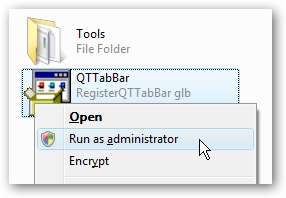
コンポーネントを登録するだけで、ファイルをどこにも移動しない唯一のインストール画面が表示されます。 [次へ]をクリックして続行します。
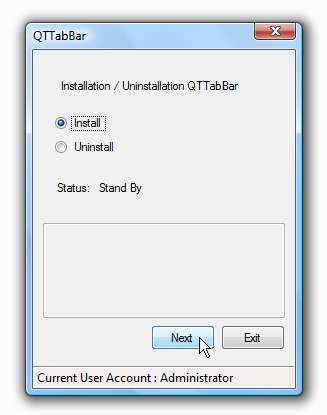
次に、コンピューターからログオフして再度ログオンするか、タスクマネージャーでexplorer.exeを強制終了してから、[ファイル] \ [新しいタスク]で再起動する必要があります。
Explorerの再起動から戻ったと仮定します。最初に気付くのは…何もないことです。これは、ツールバーがまだオンになっていないためです。 Altキーを押したままにするか、[整理] \ [レイアウト]メニューから[メニュー]を選択して、[ファイル]メニューをオンにします。
次に、[表示]、[ツールバー]、[QTタブバー]に移動して選択します。 1つはタブ用で、もう1つはボタン用であるため、この時点で両方のツールバーを選択できます。
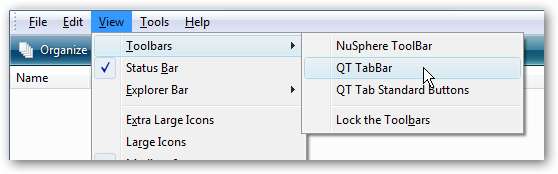
構成の微調整
デフォルトのレイアウトとボタンの選択はあまり快適ではないため、ボタンの上を右クリックして[カスタマイズ]オプションを選択します。
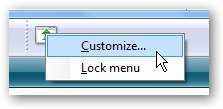
これで、ボタンオプションを選択できます。ここに、あなたが待ち望んでいた上ボタンがあります。
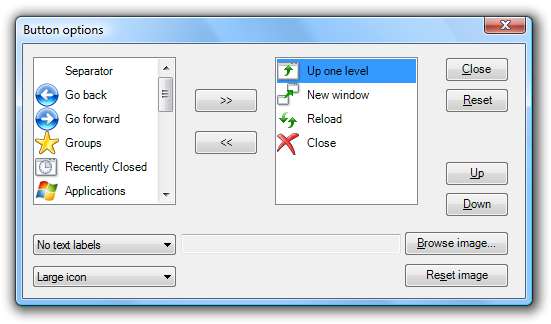
タブのデフォルトを変更する場合は、タブ領域を右クリックして[オプション]を選択できます。
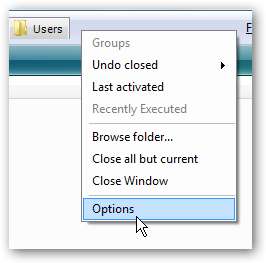
たくさんのオプションがありますが、この記事に入るには多すぎます…好きなものをほとんど変更できます。
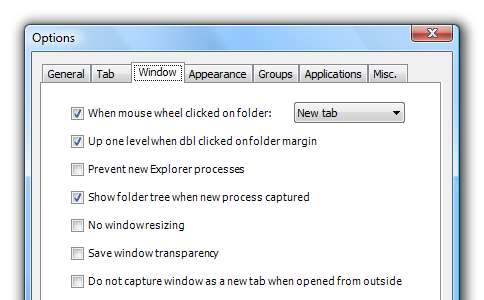
タブ付きUIの良さ
次に、適切に構成されたエクスプローラー、タブ、その他すべてを確認してください。完了したらツールバーをロックし、左側にボタンを配置することにしました。そうすれば、UIがツールバーを詰め込むことなく、より多くのタブに展開できるからです。
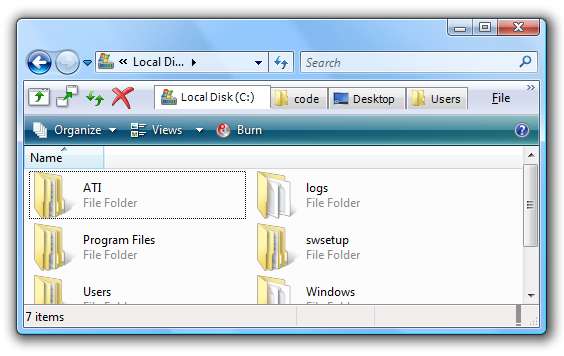
使用上のヒント
- ツールバーの位置は、一方の側からもう一方の側にドラッグすることで移動できます。
- ツールバーを移動したら、ツールバーを右クリックして、ツールバーが移動しないように[ロック]を選択できます。
- Firefoxのショートカットの多くを模倣したキーボードショートカットのフルセットがあります。
- [新しいタブ]機能は[タブの複製]ボタンにあります。明らかに、新しい空白のタブを作成することはできません。そのため、クローンタブと呼ばれています。
- フォルダをミドルクリックすると、新しいタブで開きます。
- タブを中クリックすると、タブが閉じます。
- 別のタブにドラッグするだけで、タブ間でファイルをコピーできます。
- オプションでエクスプローラーの[ファイル]メニューをオフにすることができます。
- [オプション]の[その他]タブで、フォルダー上のホバーボタンをオフにすることができます。
- タブはスキンをサポートしているため、必要に応じてタブの外観を変更できます。
- ヘルプファイルを読んでください!
quizo.at.infoseek.co.jpからQTタブバーを取得
著者にはペイパルボタンがあります–このソフトウェアが本当に好きなら、寄付を検討する必要があります。彼は、プラグインのサポートなど、より多くの機能を備えた開発バージョンを用意しています。これを注意深く見守っていきます。







